CAD怎么用缩放命令来放大圆形
CAD怎么用缩放命令来放大圆形?CAD绘图时,我们需要将某个图形按比例放大或缩小,这时候需要用到CAD中的缩放命令。cad中使用缩放命令按比例缩放图形很方便,那么今天我们就来看看cad缩放图形的教程。
1、打开cad绘图软件,新建一个绘图界面,画一个直径为200的圆,使用缩放命令来将直径为200mm的圆扩大成直径为400mm的圆,如图所示。
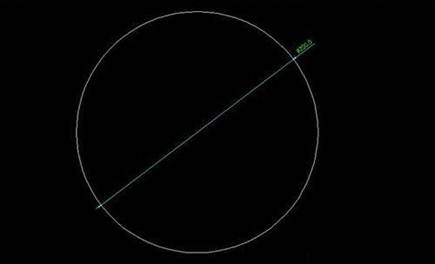
2、在菜单中找到“修改”,下拉找到“缩放”,如图所示。
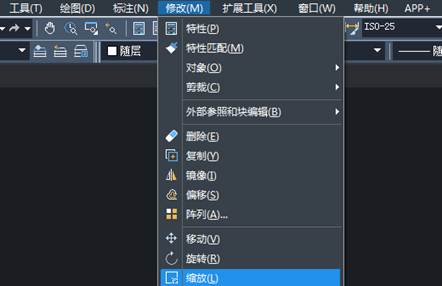
3、点“缩放”命令,出现“选择对象”,我们选择绘制的圆。回车,出现“指定基点”,选择圆心为基点。
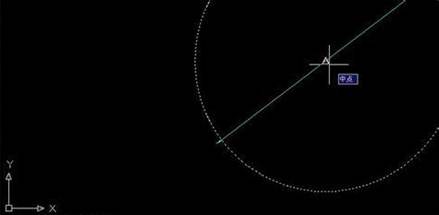
5、回车,出现“指定比例因子或”,写2,即把圆扩大2倍。
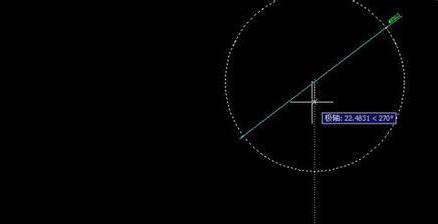
6、回车,我们就把原来直径为200mm的圆扩大成直径为400mm的圆了。
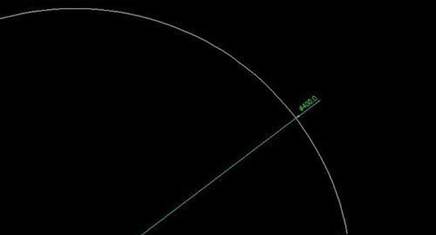
注意事项:
比例因子的不同,对应的图形扩大或者缩小的比例不同。
推荐阅读:CAD制图初学入门
推荐阅读:CAD布局
·2024中望教育渠道合作伙伴大会成功举办,开启工软人才培养新征程2024-03-29
·中望将亮相2024汉诺威工业博览会,让世界看见中国工业2024-03-21
·中望携手鸿蒙生态,共创国产工业软件生态新格局2024-03-21
·中国厂商第一!IDC权威发布:中望软件领跑国产CAD软件市场2024-03-20
·荣耀封顶!中望软件总部大厦即将载梦启航2024-02-02
·加码安全:中望信创引领自然资源行业技术创新与方案升级2024-01-03
·“生命鸨卫战”在行动!中望自主CAx以科技诠释温度,与自然共未来2024-01-02
·实力认证!中望软件入选毕马威中国领先不动产科技企业50榜2023-12-27
·玩趣3D:如何应用中望3D,快速设计基站天线传动螺杆?2022-02-10
·趣玩3D:使用中望3D设计车顶帐篷,为户外休闲增添新装备2021-11-25
·现代与历史的碰撞:阿根廷学生应用中望3D,技术重现达·芬奇“飞碟”坦克原型2021-09-26
·我的珠宝人生:西班牙设计师用中望3D设计华美珠宝2021-09-26
·9个小妙招,切换至中望CAD竟可以如此顺畅快速 2021-09-06
·原来插头是这样设计的,看完你学会了吗?2021-09-06
·玩趣3D:如何使用中望3D设计光学反光碗2021-09-01
·玩趣3D:如何巧用中望3D 2022新功能,设计专属相机?2021-08-10
·CAD的多段线不是实心的怎么办?2021-03-25
·CAD极轴追踪命令与手动操作开关的绘制2019-08-21
·CAD文字复制到Excel或Word变成黑框2023-07-17
·CAD入门的边界、面域和查询方式2017-08-31
·CAD修改线段长度的方法2021-01-29
·CAD常用功能:带基点复制COPYBASE2021-06-02
·CAD怎样对齐文字?2020-04-10
·CAD图形复制你知道怎么用吗?2020-05-19














